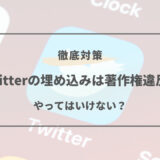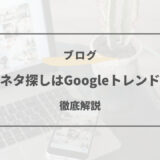どうもゆうともです。
自身のブログ(WordPress)やWebサイトにyoutubeを埋め込みたいという方は大勢いると思います。
YouTube上の動画を記事に簡単に埋め込む方法を知っておくだけで、ユーザーに向けて動画を紹介する記事を書いたり、文章では伝わりずらい部分を動画で説明出来たりします!
ここでは、WordPressにYouTubeを埋め込む方法をご紹介します。
いくつかあるのですが、今回は初心者にも簡単で「1分で出来る」方法をお伝えしたいと思います。
下の動画もその方法で埋め込みました。
兄者弟者さんの動画は本当に面白い。
冷静沈着に状況を把握して仲間を誘導する司令塔タイプの兄者。
あらゆう状況を個で打開出来る実力の持ち主である弟者。
豊富な知識とデザイン力はあるが安い賃金で働いているおついち。
ただのヤンキーのメロさん。
皆さんすごくおもろしくてゲームがうまい。
なんて素敵なメンバーだ。。。
少し話がそれてしまいましたが、本当に簡単なやり方です。
wordpressにyoutube埋め込む方法
では早速、wordpressにyoutube埋め込む方法をご紹介します!
といっても本当に簡単で、たった2アクションで出来てしまいます。
簡単に説明すると、YouTubeの動画のURLを使用して記事に動画を挿入する方法です!
WordPressではメディア埋め込みと呼ばれる機能があり、対応しているサービスであればURLを記事の本文に記述するだけで埋め込むことができます。
私の様な初心者でも分かりやすく、簡単に、動画を本文に埋め込めるのは本当にありがたい機能。
しかも、上級者はもっと細かく設定なども出来るので慣れてきたら挑戦してください♪
作業自体は、簡単に誰でも出来るので問題ないです。
しかし、youtubeをご自身のブログに埋め込む場合は必ず著作権に注意してください!
万が一の場合は、著作権違反で訴えられる可能性があります…
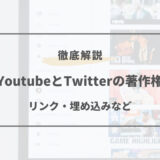 Youtube埋め込みは著作権違反!?ブログやnote・Twitterに載せるのは違法?
Youtube埋め込みは著作権違反!?ブログやnote・Twitterに載せるのは違法?
埋め込みたい動画ページの共有ボタンで埋め込みコードを取得しよう
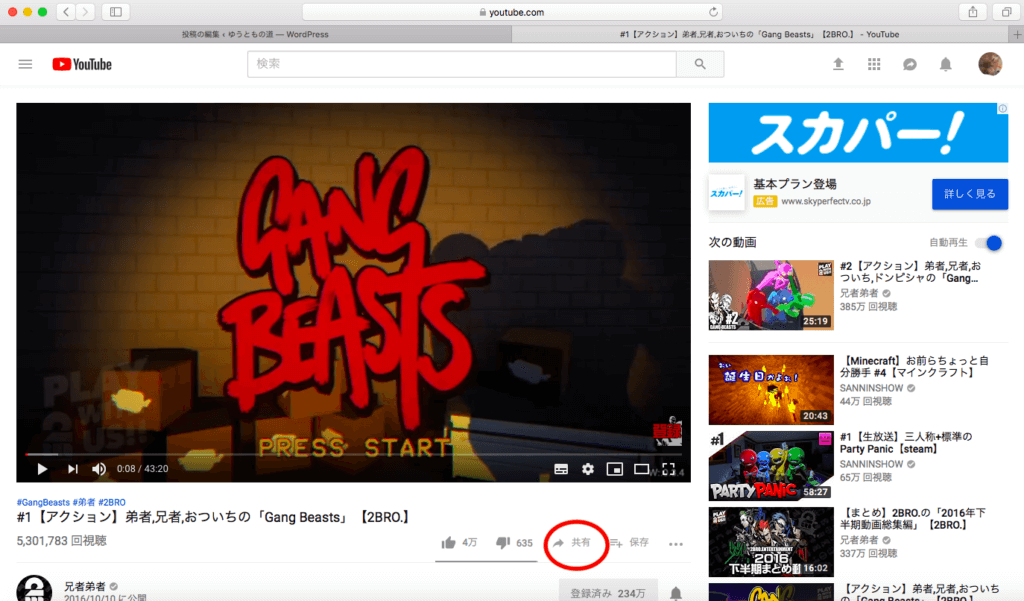
YouTube にアクセスして、サイトに掲載したい動画のページを表示しましょう。
画像にある通り、埋め込みたいページにアクセスして赤丸で囲んである「共有」ボタンをクリックしてください。
クリックすると下画像の様に埋め込みコードが表示されます。
表示されたコードをコピーしてください。
コピーした埋め込みコードをWordpressに貼り付ける
後はyoutubeから取得した埋め込みコードをWordpressに貼り付けるだけです!!
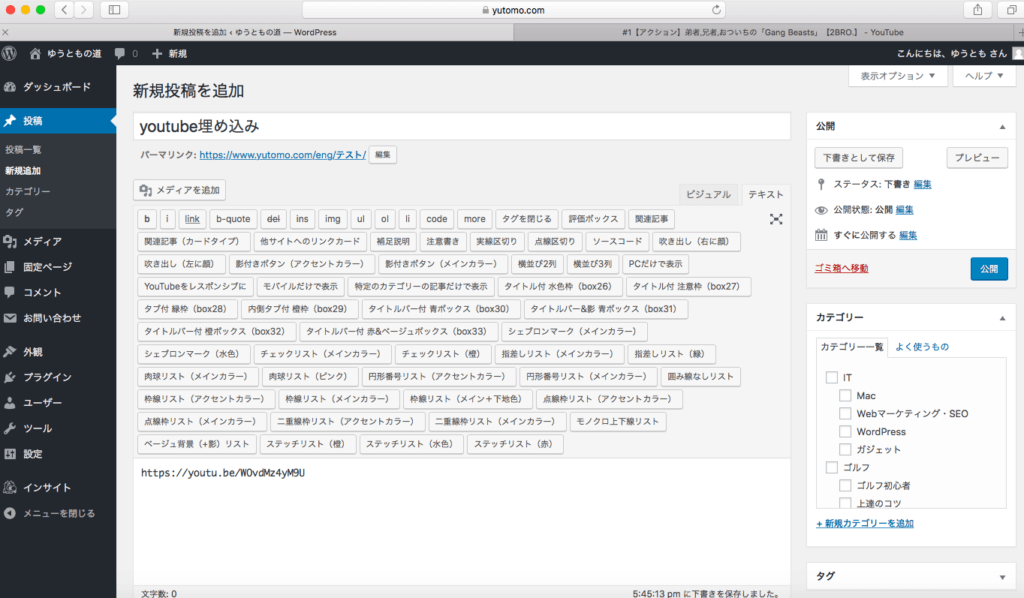
たったこれだけでyoutubeの動画を埋め込む事が出来ましたよ♪
もちろん、記事投稿画面の「ビジュアル」「テキスト」どちらでもOKです。

「ビジュアル」だとサムネイルが表示されるのでちゃんと自分が記事に載せたい動画かどうか確認できるので良いかもしれませんね!
私の場合は「テキスト」で記事を作成して最後にプレビューを確認するタイプなので「テキスト」しか使いませんが、視覚的に記事を作成したいという方は「ビジュアル」に貼り付けた方がやりやすいと思います。
まとめ
どうでしたか?
簡単に出来ましたよね?
youtubeを記事に埋め込む事で文字だけではなく視覚的な動きで伝えれるメリットがあります。
例えば、料理の記事でも実際の作り方動画を貼る事でユーザーによりわかりやすく料理方法を伝えられますからね。
サイズなどの変更はプラグインを入れたりと様々な方法があるので別記事でご紹介します。